Q&Aナンバー【0107-4554】更新日:2008年4月12日
このページをブックマークする(ログイン中のみ利用可)
[Outlook Express] 常に同じ形式でメールを返信する方法を教えてください。
| 対象機種 | すべて |
|---|---|
| 対象OS |
|
 質問
質問
Outlook Expressでメールを受信し返信すると、受信したメールと同じ形式になってしまいます。
受信したメールの形式に関係なく、常に同じ形式でメールを返信する方法を教えてください。
受信したメールの形式に関係なく、常に同じ形式でメールを返信する方法を教えてください。
 回答
回答
次の手順で、Outlook Expressの設定を変更します。

お使いの環境によっては、表示される画面が異なります。

お使いの環境によっては、表示される画面が異なります。
- Outlook Expressを起動します。
- 「ツール」メニュー→「オプション」の順にクリックします。
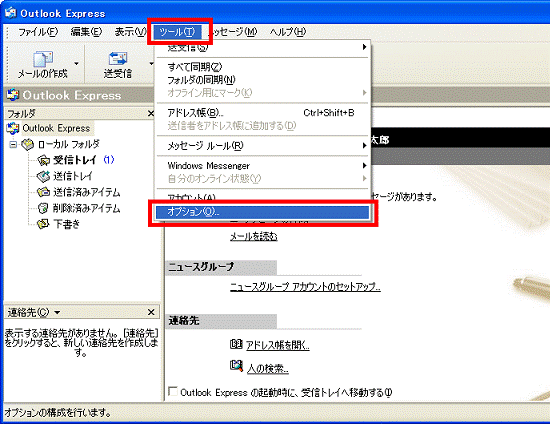
- 「オプション」が表示されます。
「送信」タブをクリックします。
- 「受信したメッセージと同じ形式で返信する」をクリックし、チェックをはずします。
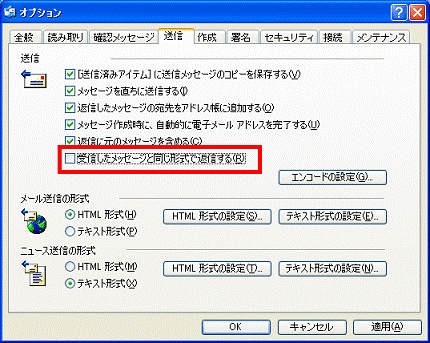
- お好みのメール送信の形式を指定します。
- HTML形式のメールを作成したい場合
「HTML 形式」をクリックします。
「リッチテキスト(HTML)」とも呼ばれ、文字の大きさや色、フォントの種類などを指定して文字を装飾したり、メールの本文中に図や画像を貼り付けたり、背景に模様や色を付けたりできます。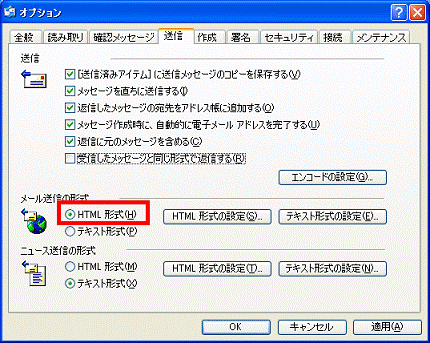
- テキスト形式のメールを作成したい場合
「テキスト形式」をクリックします。
すべての電子メールソフトで取り扱うことができます。純粋に文字だけの情報をやりとりする形式です。
文字の大きさや色、フォントの種類などを指定することはできません。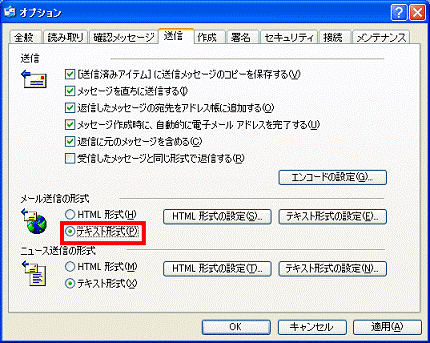
- HTML形式のメールを作成したい場合
- 「OK」ボタンをクリックします。
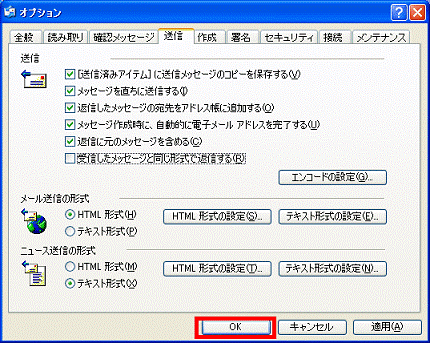
- Outlook Expressのメイン画面に戻ります。
「×」ボタンをクリックし、「Outlook Express」を閉じます。



